Cómo usar la aplicación oficial ChatGPT en iPhone
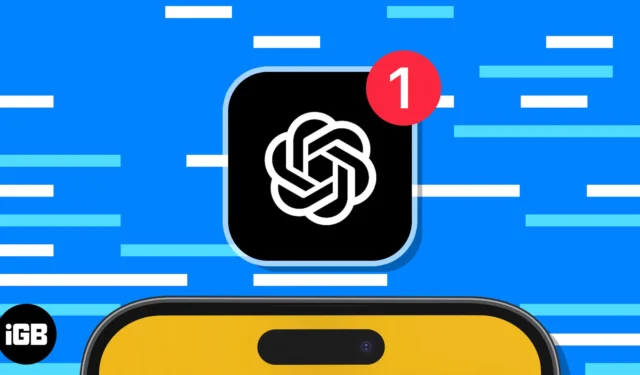
El servicio ChatGPT de OpenAI ha llegado a iOS. Con la inteligencia artificial de esta práctica herramienta, puede obtener respuestas a preguntas, recibir sugerencias creativas, encontrar inspiración o aprender algo nuevo.
Puede descargar e instalar la aplicación oficial ChatGPT en su iPhone de forma gratuita, realizar los mismos tipos de solicitudes que en el sitio web, copiar las respuestas y ver todo el historial de conversaciones.
Cómo crear una cuenta o iniciar sesión en ChatGPT en iPhone
La aplicación ChatGPT para iOS se implementará en los EE. UU. con países y regiones adicionales en las próximas semanas. La aplicación también estará disponible en dispositivos Android pronto.
ChatGPT está disponible en App Store de forma gratuita con una compra en la aplicación para ChatGPT Plus. La actualización ofrece disponibilidad mejorada, respuestas más rápidas y acceso preferencial a nuevas funciones.
Cuando abre la aplicación ChatGPT por primera vez, puede crear una nueva cuenta o iniciar sesión si ya ha configurado una cuenta en el sitio de ChatGPT .
Para crear una nueva cuenta, siga estos pasos:
- Elija Continuar con Apple , Continuar con Google o Regístrese con correo electrónico e ingrese los detalles requeridos según la opción que elija.
- Agregue sus datos , como nombre y apellido, fecha de nacimiento y número de teléfono.
- Ingrese el código que recibió en su iPhone y siga las indicaciones para configurar su cuenta.
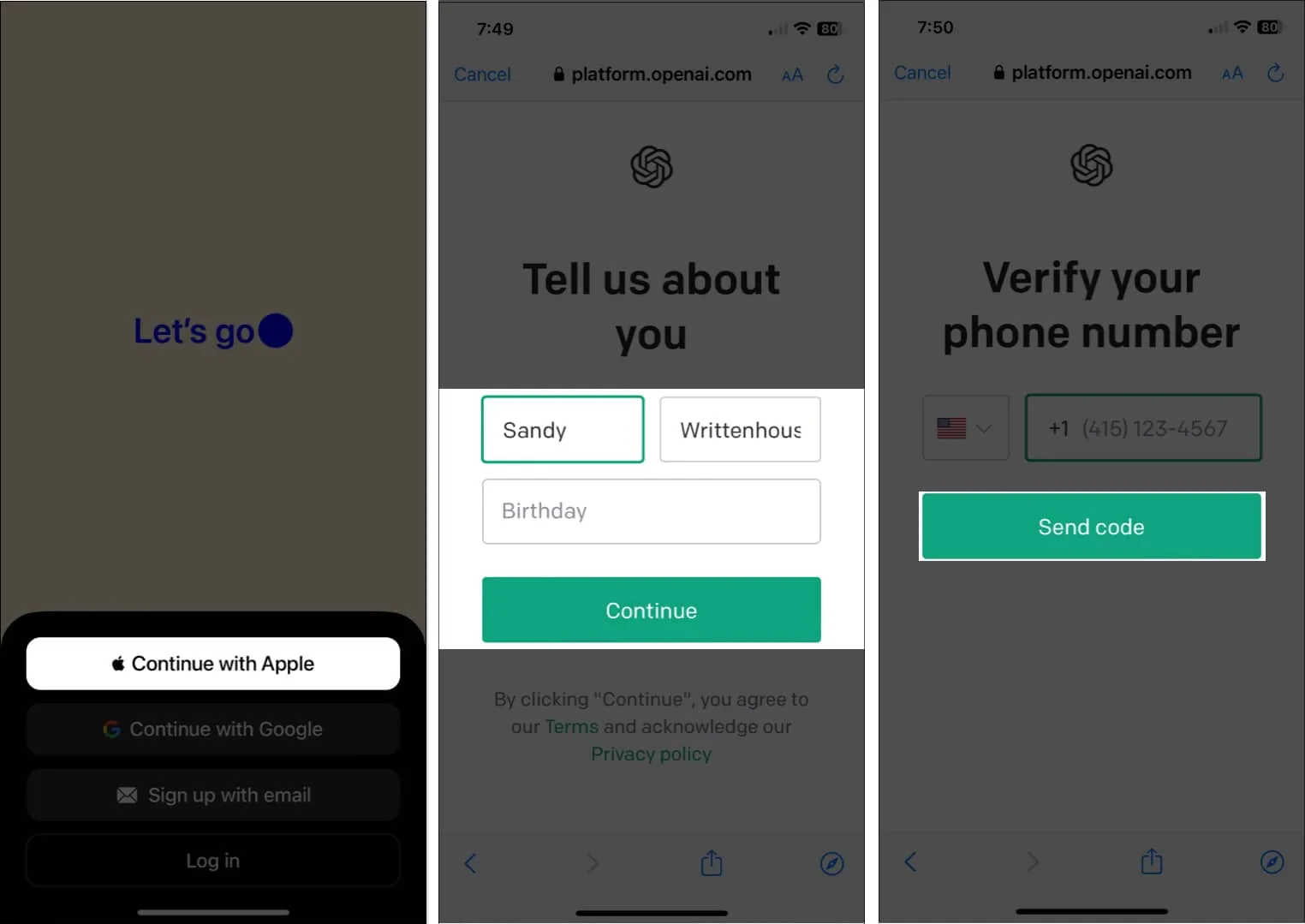
- Para iniciar sesión con una cuenta existente, simplemente seleccione Iniciar sesión e ingrese sus credenciales de inicio de sesión.
Entonces estará listo para iniciar una nueva conversación con ChatGPT.
Cómo usar la aplicación ChatGPT en iPhone
Con ChatGPT en iPhone, puede enviar sus solicitudes, copiar las respuestas, enviar comentarios y disfrutar del mismo servicio que en la web.
Haga una pregunta o envíe una solicitud
Copiar una respuesta o texto seleccionado
Después de recibir una respuesta a su solicitud, puede realizar algunas acciones en esa respuesta. Uno incluye copiarlo o trabajar con texto específico de él.
Mantén presionada (toca y mantén presionada) la respuesta y realiza una de las siguientes acciones:
- Para copiar la respuesta completa, seleccione Copiar . Esto luego coloca el texto en su portapapeles para que lo pegue donde desee.
- Para trabajar con cierto texto, seleccione Seleccionar texto . Luego use los controladores de selección (puntos) para capturar la parte exacta de la respuesta que desea. Debería ver la barra de herramientas de acceso directo sobre el texto seleccionado donde puede elegir una acción como Copiar, Buscar, Traducir, Buscar en la Web, Hablar o Compartir.
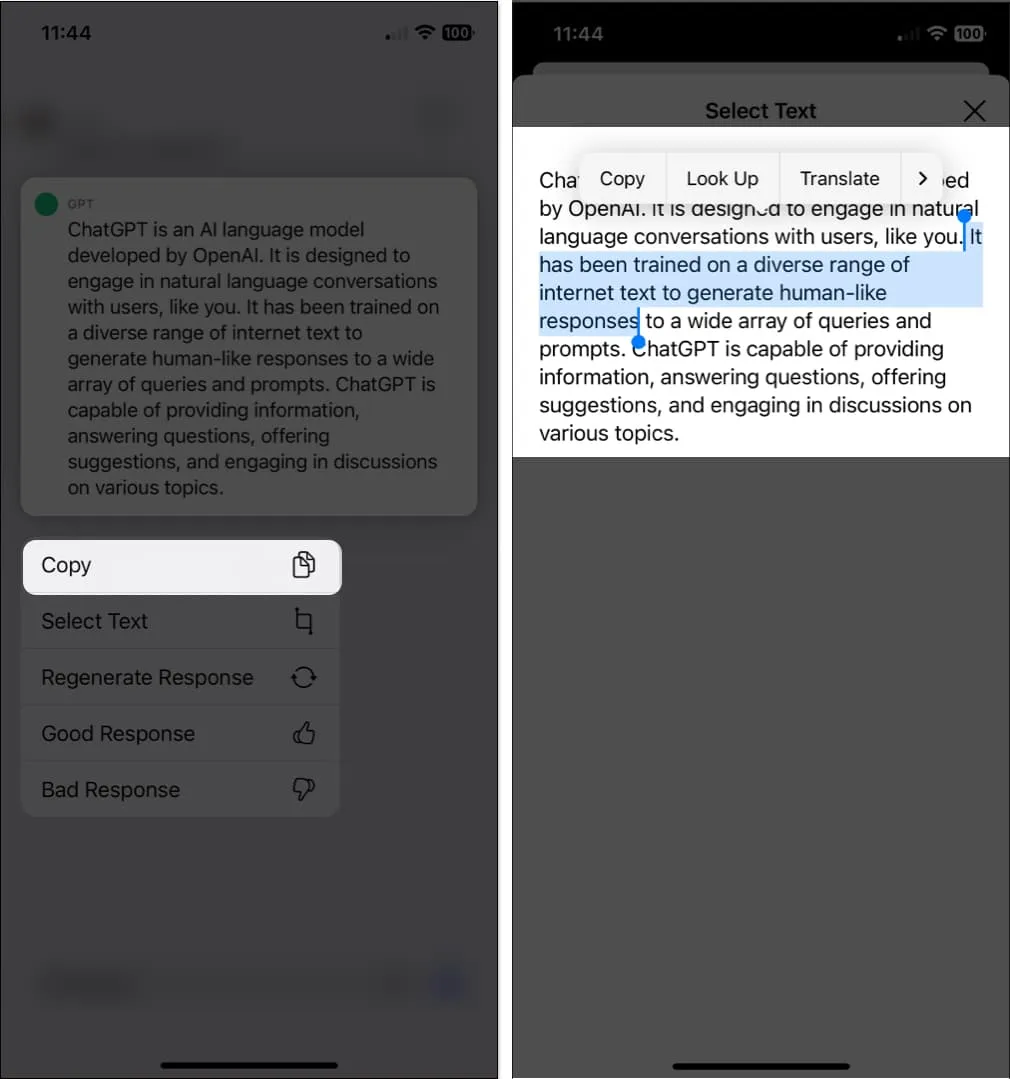
Suministre realimentación
Para ayudar a ChatGPT, puede proporcionar comentarios cuando reciba una respuesta. Esto es útil si encuentra que la respuesta es correcta o si siente lo contrario. El sistema aprende de la retroalimentación para poder brindar mejores respuestas en el futuro.
Mantén presionada la respuesta y elige Buena respuesta o Mala respuesta . A continuación, verá un breve mensaje en la parte superior agradeciéndole sus comentarios.
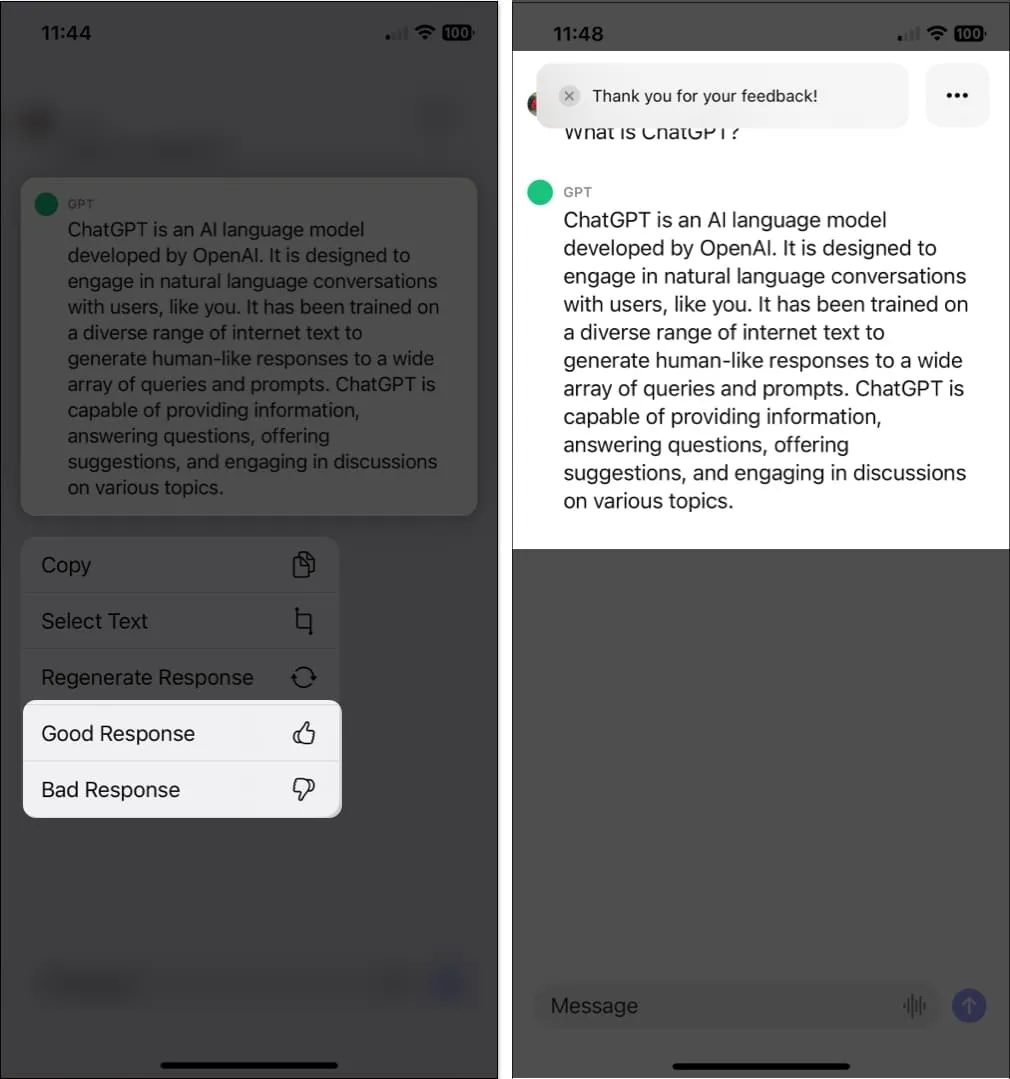
Acceda a su historial de aplicaciones de ChatGPT en iPhone
Una de las mejores características de ChatGPT y la aplicación de iOS es que guarda y sincroniza un historial de sus solicitudes y respuestas. Luego puede acceder a ellos en cualquier momento a través de la aplicación o la web, revisar las respuestas, cambiarles el nombre o eliminar las que ya no necesita.
Toque los tres puntos en la parte superior derecha y elija Historial . Luego verá una lista de sus solicitudes y respuestas emergentes en la parte inferior.
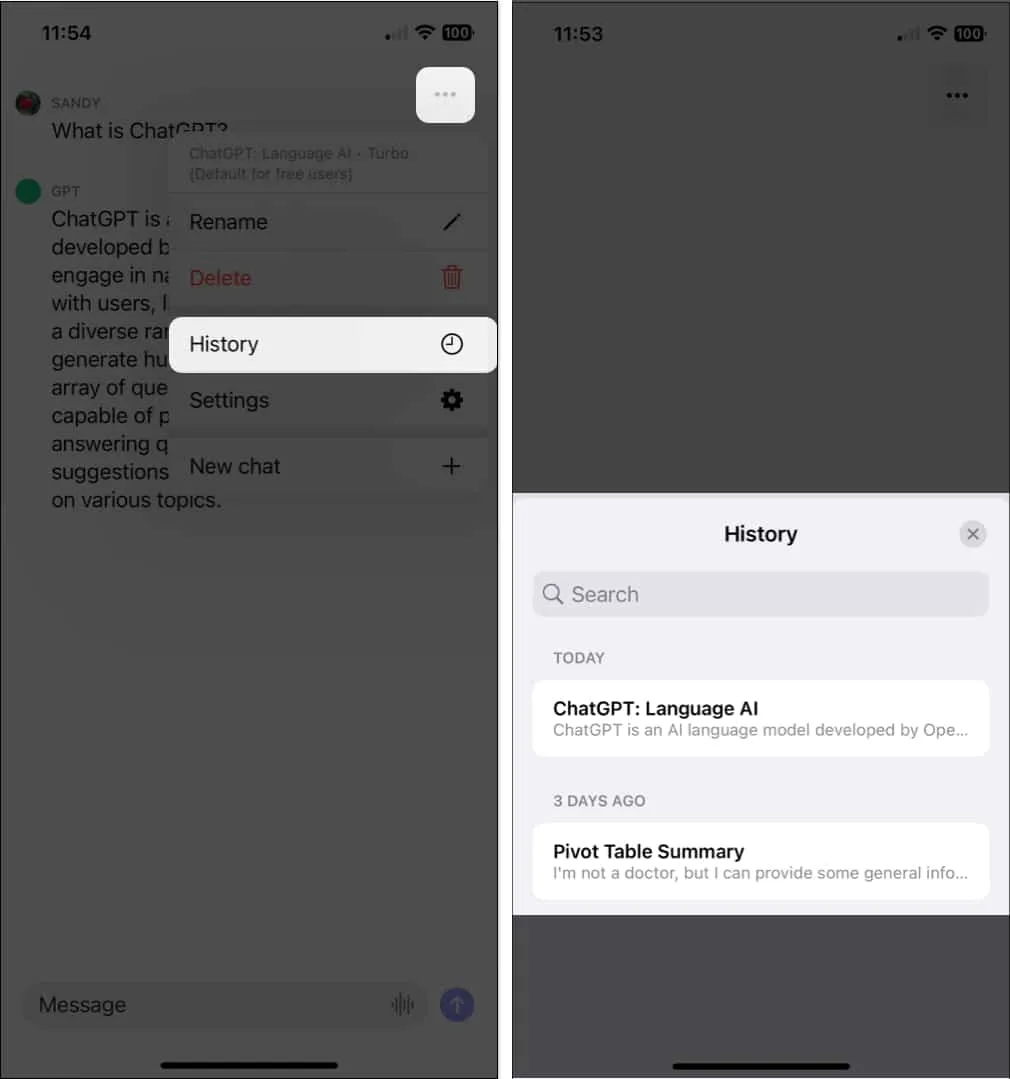
Elija un chat y, cuando aparezca, toque los tres puntos para realizar una de las siguientes acciones.
- Renombrar : Dale a la conversación un nombre diferente. Ingrese el nuevo nombre y toque Aceptar para guardarlo.
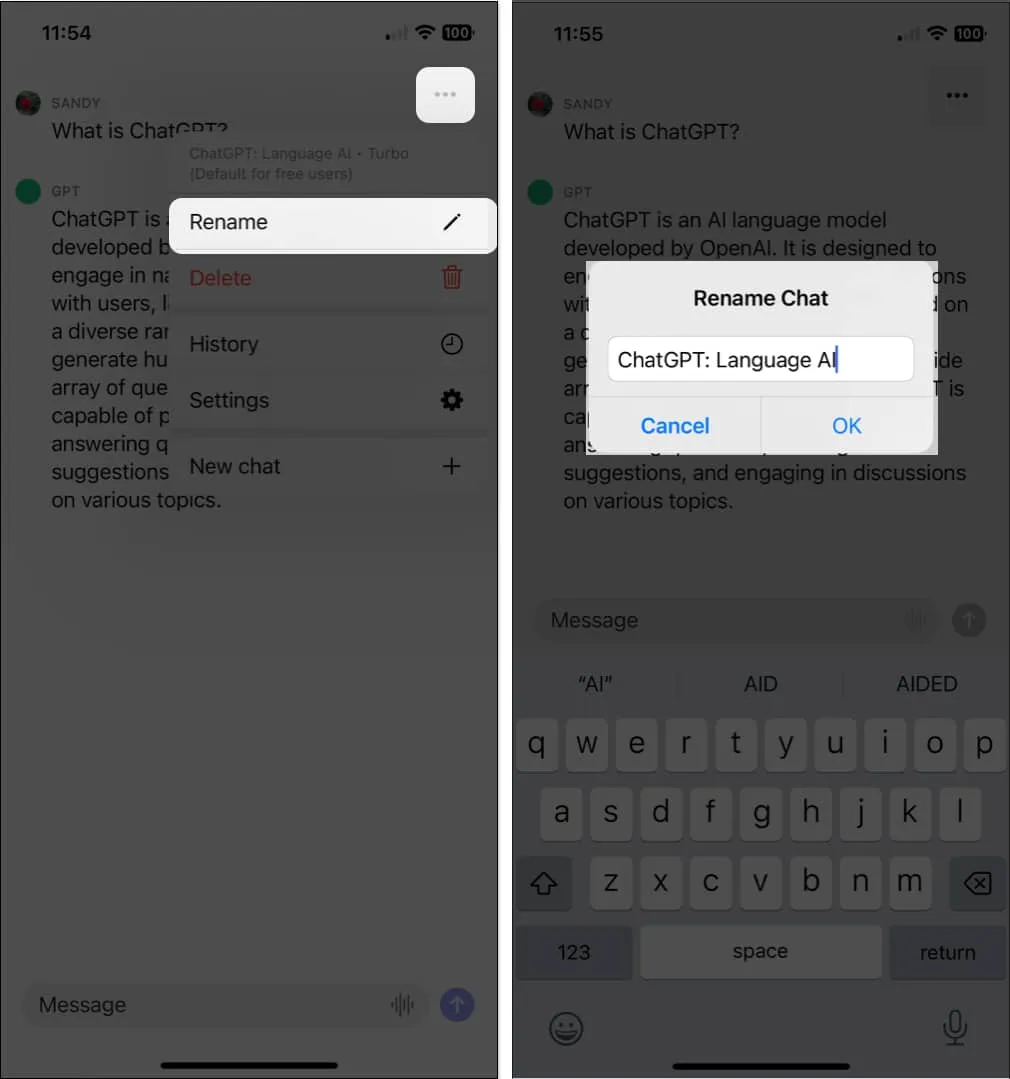
- Eliminar : elimina una conversación de tu historial. Después de tocar Eliminar , confirme tocando Eliminar en la ventana emergente.
- También puede eliminar una conversación en la lista Historial. Deslice el chat de derecha a izquierda y toque el ícono Eliminar (papelera).
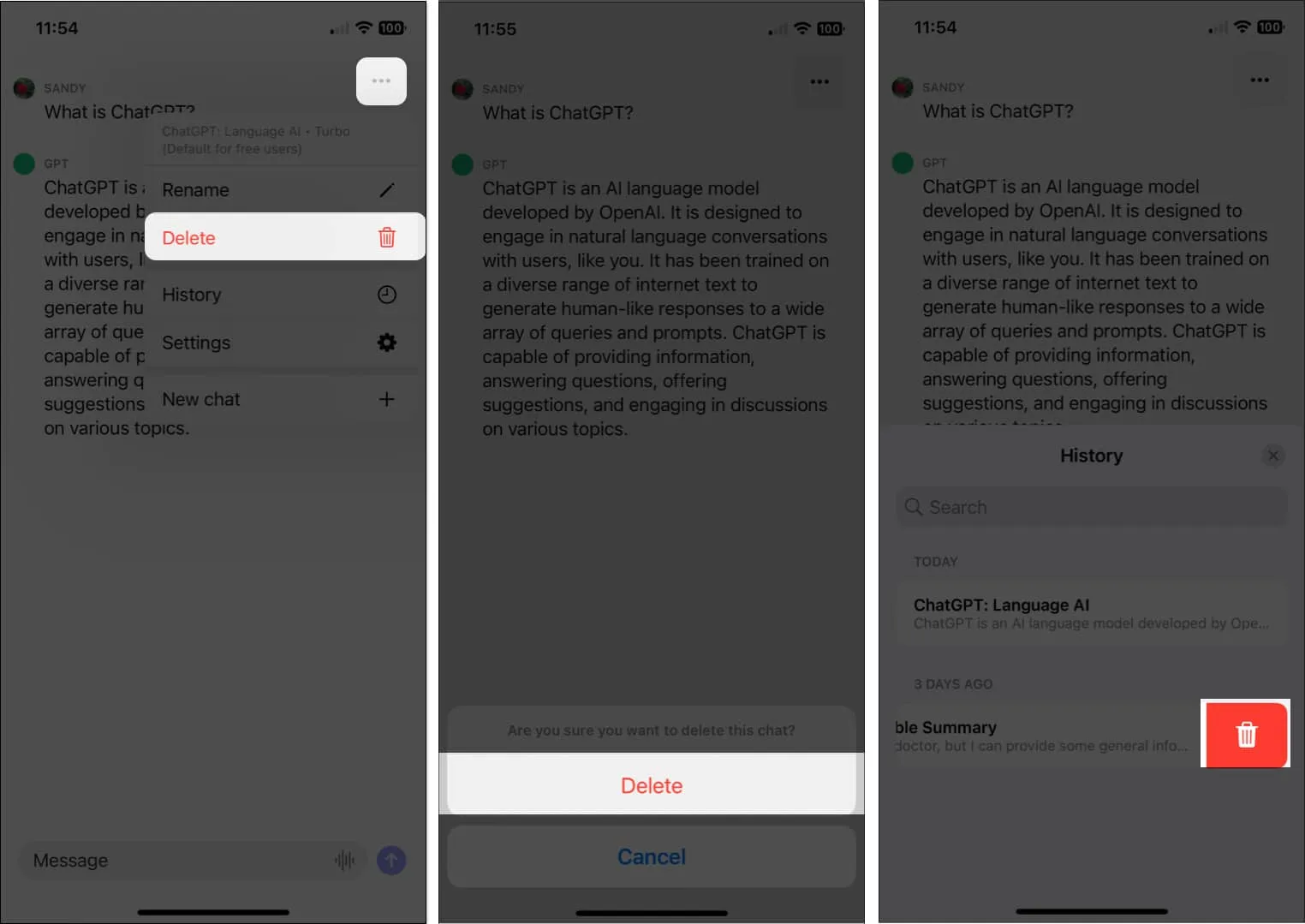
- También puede eliminar una conversación en la lista Historial. Deslice el chat de derecha a izquierda y toque el ícono Eliminar (papelera).
Además de las acciones anteriores, puede copiar la respuesta o solo un texto específico como se describe anteriormente.
Ver la configuración de la aplicación ChatGPT
Si bien no encontrará muchas configuraciones para la aplicación ChatGPT en iPhone, hay algunas que debe conocer.
- Seleccione los tres puntos en la parte superior derecha de cualquier pantalla de chat y elija Configuración .
- Luego puede tocar Controles de datos si desea exportar sus datos o eliminar su cuenta. También puede usar la función Haptic Feedback para activar o desactivar la función háptica.
- Si tiene dificultades o desea recibir ayuda, seleccione Centro de ayuda para visitar el sitio de soporte.
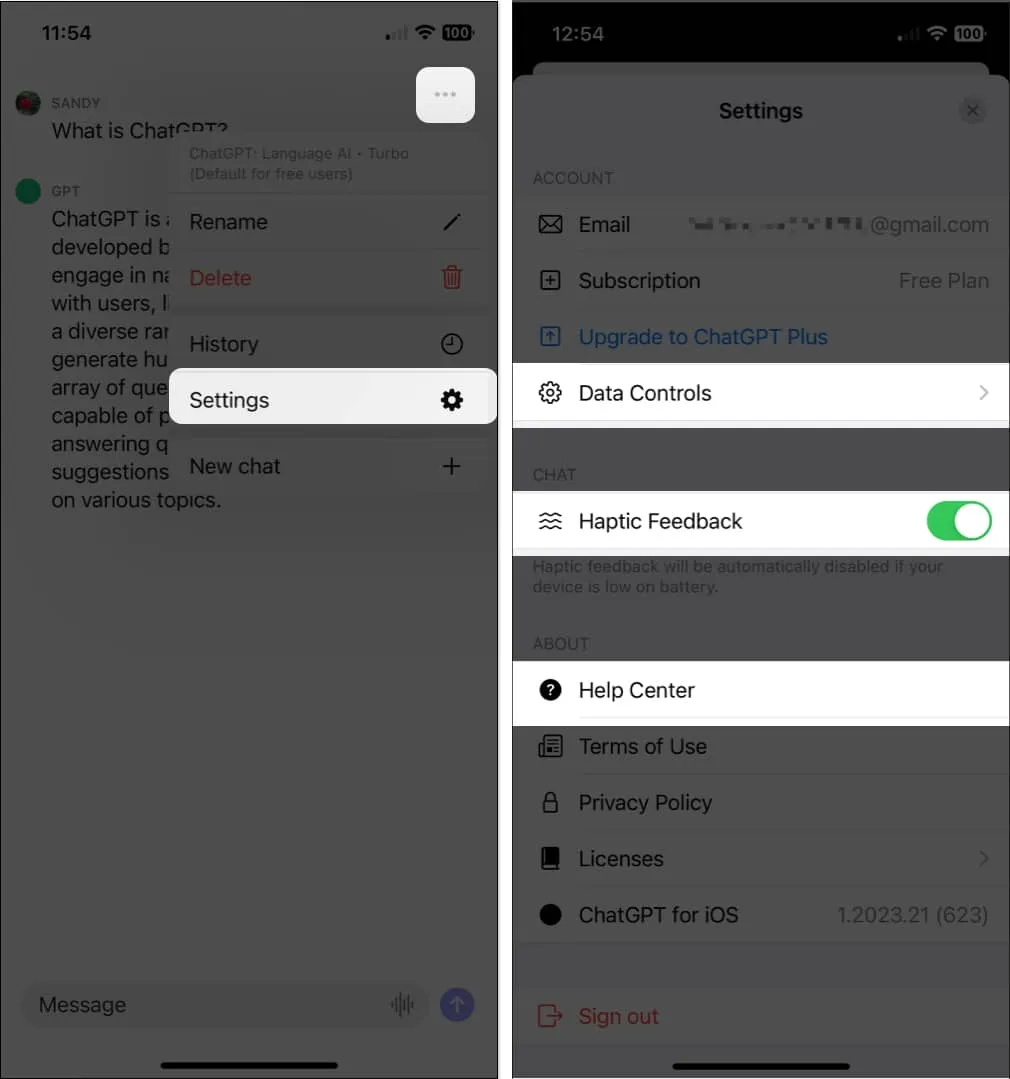
¡Ayuda útil sobre la marcha con ChatGPT !
Si ha estado usando el sitio web de ChatGPT para obtener respuestas a preguntas, ayuda con ideas o incluso consejos, puede llevar la herramienta de inteligencia artificial a donde quiera que vaya. Ábrelo en tu iPhone cuando lo necesites.



Deja una respuesta